Det er virkelig irriterende, at når du vil finde et bogmærke, der er tilføjet for nylig, skal du rulle ned til bunden og få det, da du har tilføjet en masse bogmærker på din Google Chrome, Firefox, Safari eller andre browsere. Hvor ubelejligt! Derfor vil mange mennesker administrere og endda slette deres bogmærker på iPhone.
Her fortæller vi dig, hvordan du sletter bogmærker og administrerer bogmærker uden besvær. Og der er 3 metoder til at fjerne bogmærker, du kan vælge en af dem efter dit behov.
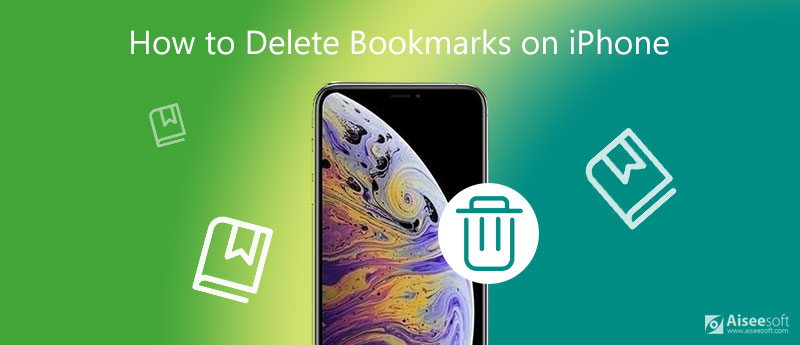
Sådan slettes "Favoritter" på Safari? Sådan fjernes bogmærker på Safari? Hvis du ikke har mange bogmærker og "Foretrukne" på din Safari, Google chrome, Firefox og andre browsere, kan du slette dem fra iPhone direkte. Det betyder, at du skal rydde bogmærker en efter en.
Når du har åbnet din Safari, Chrome eller Firefox på din iPhone, skal du trykke på bogmærkeikonet, og alle de bogmærker, du har tilføjet, vises her.
Tryk på "Rediger", og vælg det bogmærke, du vil fjerne, og tryk derefter på det røde minusikon, klik derefter på "Slet" for at fjerne bogmærket. Hvis du vil slette mere, skal du bare gøre dette igen.
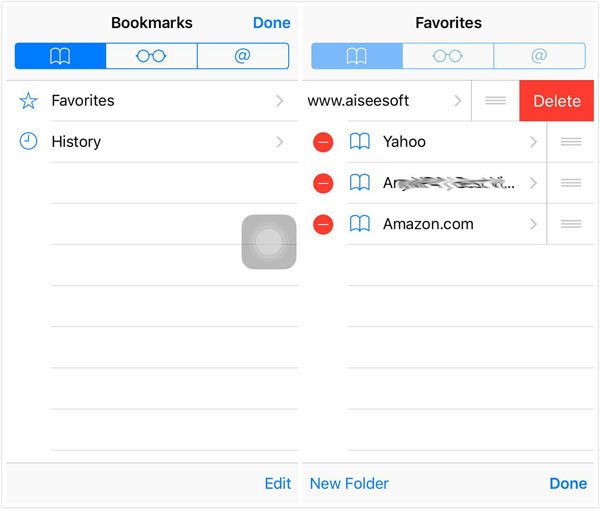
Nogle gange, hvis du har for mange Google-bogmærker til at administrere dem ordentligt, anbefaler vi, at du ikke bør spilde din tid på at slette bogmærker en efter en fra iPhone direkte. Hvis du får en ny iPhone og forbereder dig på at sælge din gamle iPhone, skal du slette alle bogmærker og din iPhone i tilfælde af offentliggørelse af privatlivets fred.
Så, iPhone Cleaner kan være det bedste værktøj til at slette bogmærker grundigt.
100 % sikker. Ingen annoncer.



Et andet værktøj til sletning af bogmærker, du kan stole på, er FoneEraser. Med dette sletningsprogram kan du:
◆ Støtte til sletning, tilføjelse og redigering af bogmærker på iPhone, iPad og iPod touch.
◆ Slet alle former for indhold og indstillinger permanent for at beskytte dit privatliv og gøre dine oplysninger sikre.
◆ Tre sletningsniveauer, så du kan slette bogmærker og iPhone i forskellige grader.
◆ Understøtter flere iOS-enheder inklusive iPhone 15/14/13/12/11/XS/XR/X/8/7/6, iPad, iPod.
Lad os nu se, hvordan du sletter bogmærker med FoneEraser. Bare download og prøv det gratis!
100 % sikker. Ingen annoncer.
Når du har downloadet og installeret FoneEraser på din computer, skal du bruge USB-kabel til at tilslutte din iPhone til computeren og køre dette bogmærker klarere. Vent et øjeblik, og FoneEraser genkender iPhone automatisk.
Når dit iPhone-navn vises i grænsefladen, skal du klikke på "Sletningsniveau" for at vælge niveau for at slippe af med bogmærker og iPhone.
Klik på "start" for at slette alle bogmærker og andet indhold på din iPhone helt.
1. Du får muligvis meddelelsen "Opbevaring næsten fuld"på enheden, skal du klikke på" Udført "for at fortsætte.
2. For at undgå at slette fortrydt skal du ikke frakoble enheden under sletning.
3. Bortset fra bogmærker slettes andet vigtigt indhold. Hvis du vil tage backup af alle dine iPhone-filer, kan du bruge FoneTrans, en iOS-overførsel til at eksportere data fra iPhone til computer.
Hvordan vises jeg mine bogmærker igen?
For at få dine bogmærker vist i din browser igen, kan du prøve at trykke Ctrl+Z i biblioteksvinduet eller bogmærkets sidebjælke for at få det tilbage, så længe du lige har slettet dette bogmærke eller bogmærkemappe. Men hvis du bruger iPhone Cleaner til at slette bogmærker på iOS-enheder, kan disse bogmærker ikke gendannes.
Hvor er mine Google-bogmærker på min iPhone?
Åbn Chrome-appen på din iPhone. I nederste højre hjørne ser du indstillingerne for flere bogmærker. Tryk på det, og find det bogmærke, du har brug for.
Hvordan sletter jeg favoritter?
For at slette en favorit skal du først trykke på Søg. Find derefter indstillingen Foretrukne. Tryk på ikonet med tre prikker, og fjern favoritterne, som du vil.
Nu er der vist dig to måder at slette bogmærker på iPhone på. Og du kan vælge en af dem til at rydde bogmærker på iPhone, herunder dine Google, Firefox og Safari-bogmærker. Hvis du har bedre ideer, kan du naturligvis fortælle os det gennem din anmeldelse.

iPhone Cleaner kan rense ubrugelige data på din enhed selektivt. Du kan også bruge den til at slette dine private data og holde din iPhone / iPad / iPod Touch hurtig og sikker.
100 % sikker. Ingen annoncer.
100 % sikker. Ingen annoncer.